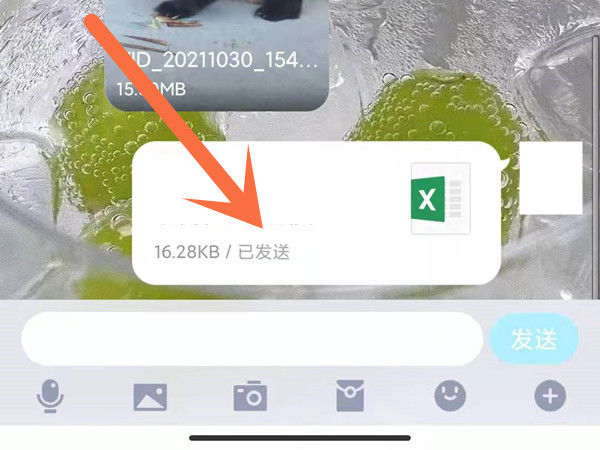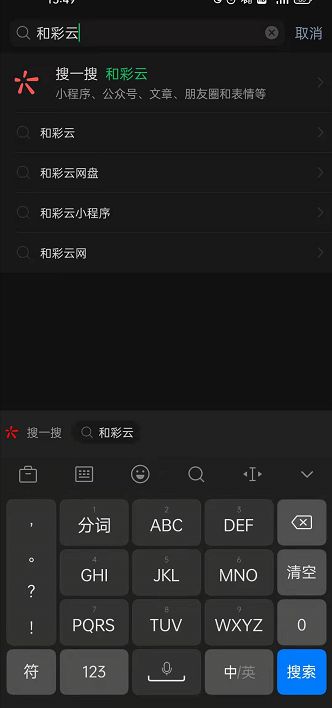随着微信的用户越来越多,其影响力也越来越大。其中,微信公众号发挥着不可或缺的作用。现在我们很多个人用户和团体用户都开始使用微信公众号了,这既可以让一些个人用户达到自我培训的目的,也可以让一些微商用户加强宣传力度,达到盈利的目的。而且现在越来越多的人使用微信公众号,很多学校、政府机关、公交站等都开始使用微信公众号。这不仅对他们有利,对我们也方便。然而,很多用户在使用微信公众号时,对其很多功能并不了解,从而导致了很多问题。今天,有用户告诉小编,他们不知道如何删除微信公众号上的图片。针对这个问题,小编带来了一个解决方案,具体步骤请看下面。

:
操作方法
1、我们登录微信,在主页面找到“物料管理”,点击进入。

2、在“素材管理”菜单栏中找到图片并点击。

3、在“图片”界面中,我们可以看到“全选”,然后勾选“移动分组、删除”。

4、如果要删除图片,请“勾选”该图片,然后单击菜单栏上的“删除”。

5、如果我们需要创建新组,只需在右侧找到“新建组”并点击即可。

6. 然后输入要创建组的图像类型的名称,然后单击“确定”按钮。

7.“勾选”需要分组的图片,点击“移动组”,选择您创建的组。

8. 单击“确定”按钮。

9.将片段“移动组”到其他组后,我们预览一下效果。

以上就是微信公众号删除不需要的图片的方法。你不觉得这很简单吗?有需要的用户可以按照小编的步骤进行设置。